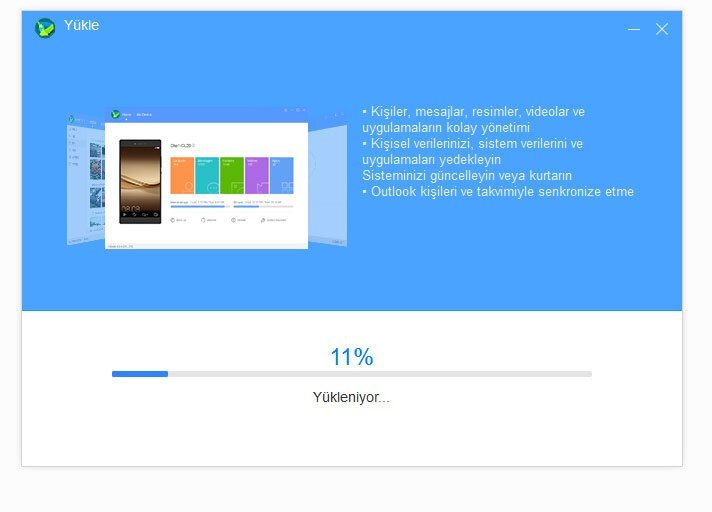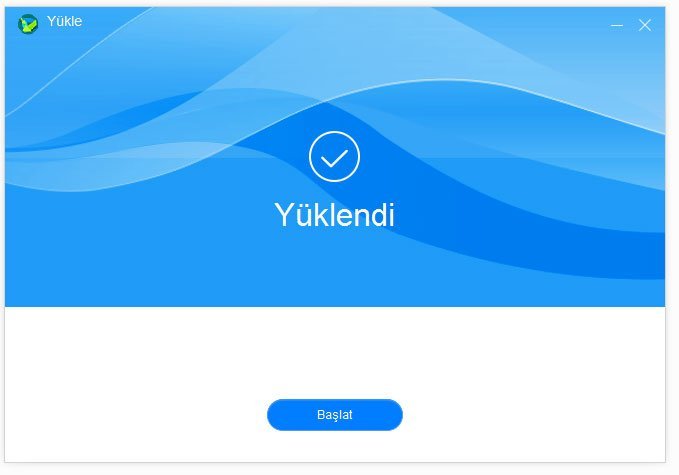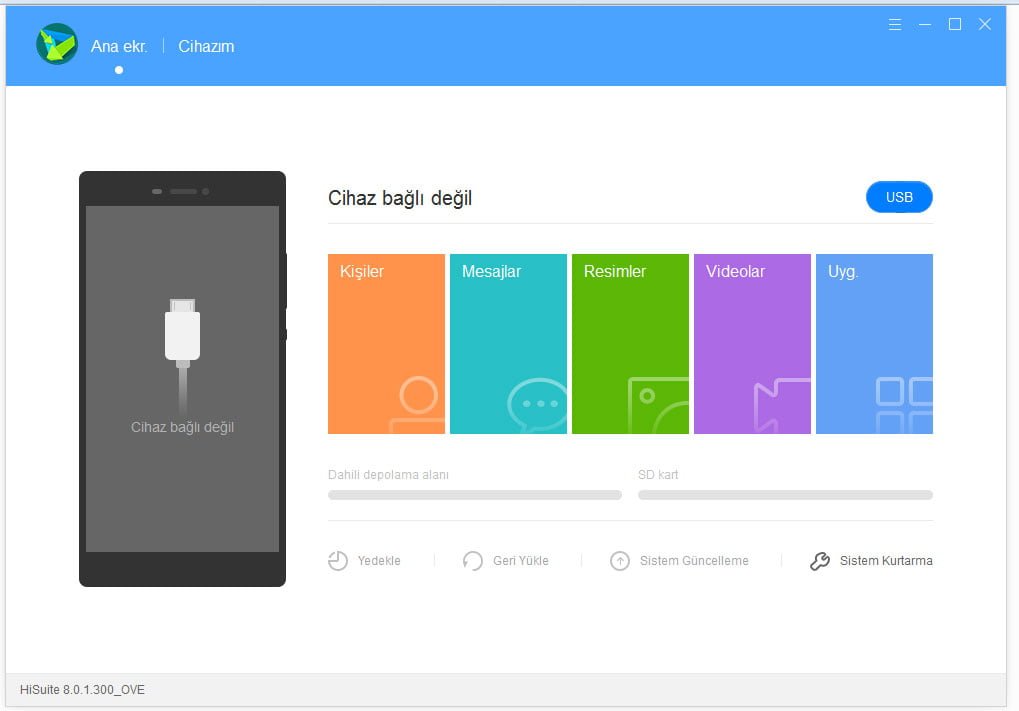Huawei HiSuite’i indirin : Motorola, Nokia, Sony, vb. Gibi cihazların üreticilerinden çeşitli programlar duymuş olabileceğiniz gibi, Huawei size Huawei HiSuite adlı bir program sunuyor.
Bu programla, Huawei Cihazınızı kontrol etmek, özelleştirmek ve yedeklemek için PC üzerinden Huawei Cihazınıza erişebilirsiniz.
Huawei’nin bu programında SMS, Kişiler, Okuma, Müzik ve videolar, Uygulama yönetimi gibi bir dizi etkinliği gerçekleştirebileceksiniz.
Unutulmaması gereken bu program, hem kablolu USB hem de WiFi Bağlantıları ile uyumludur ve aynı zamanda uzak bir masaüstünün işlevini de yerine getirir.
Huawei HiSuite nedir?
Huawei HiSuite , cihazınızı Bilgisayar veya Dizüstü bilgisayardan kontrol etmenize ve çeşitli uygulamaları yönetmenize, yedeklemeleri ve güncellemeleri kolaylıkla yapmanıza olanak tanıyan bir Android Cihaz Yöneticisidir .
Windows ve MacOS için Huawei HiSuite Nasıl İndirilir?
Windows işletim sistemi için indir
MacOS işletim Sistemi için İndir
isuite mac kurmak için aşağıdaki adımları izleyin,
Adım 1. Başlamak için, Huawei cihazınızda USB Hata Ayıklama modunu etkinleştirin .
Ayarlar> Telefon Hakkında> Yapı Numarası> Yaklaşık 7-8 Kez üzerine dokunun.
Şimdi Ayarlar’a gidin ve ardından Geliştirici Seçenekleri’ne gidin ve USB Hata Ayıklamayı açın.
Adım 2. Şimdi Huawei Cihazınızı USB Kablosu ile Mac’e bağlayın.
Huawei Cihazınızda Huawei HiSuite ile Yedekleme Nasıl Yapılır?
İşte Huawei HiSuite’iniz üzerinden yedekleme yapmak için adım adım yöntemleri uygulayınız.
Adım 1. Başlamak için, USB Hata Ayıklamayı Etkinleştirmek gerekiyor.
Telefonunuzdan aşağıdaki adımları uygulayınız.
Ayarlar> Telefon Hakkında> Yapı Numarası> Yaklaşık 7-8 Kez üzerine dokunun.
Şimdi Ayarlar’a gidin ve ardından Geliştirici Seçenekleri’ne gidin ve USB Hata Ayıklamayı açın.
Adım 2. Şimdi Bilgisayarınızda Huawei HiSuite’i açın ve USB Kablosunu kullanarak cep telefonunuzu PC’ye bağlayın.
Adım 3. Burada, Yedekleme için bir Seçenekle karşılaşacaksınız . Üstüne tıklayınız.
Adım 4. Ekranda Kişiler, Notlar, Uygulamalar, Arama Günlükleri, Alarmlar vb. Arasından seçim yapabileceğiniz kategorilerden oluşan bir açılır pencere görünecektir. Seçeneklerden size uygun olanı seçebilirsiniz.
Adım 5. Bu kategoriler arasından tam olarak hangi içeriği yedeklemek istediğinizi seçebilirsiniz.
Adım 6. Yedeklemenizi korumak için bir parola oluşturmak istiyorsanız, burada isteğe bağlı bir adım gelecektir. Bu isteğe bağlı seçenek olduğundan, bunu da atlayabilirsiniz.
Adım 7. Yedekleme başlayacaktır. Telefonun bilgisayarla bağlantısını hiçbir şekilde kesmeyiniz.
Bitti hepsi bukadar. Seçtiğiniz verileri başarıyla yedeklediniz. Yedeklenen tüm veriler bilgisayarda seçtiğiniz konuma kaydedilecektir.